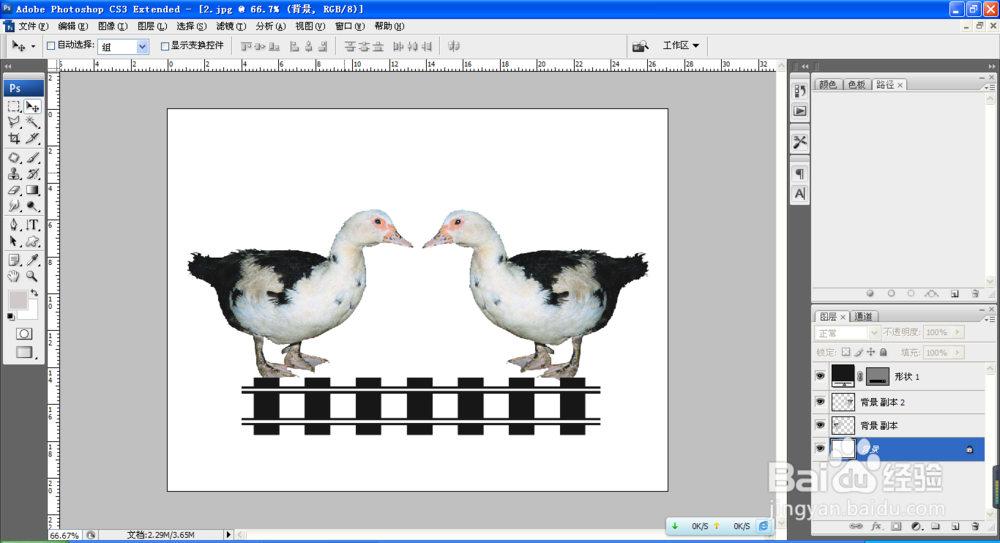1、 打开PS,按crl+o打开鸭子图片。如图

2、 复制背景副本,选中背景图层,填充白色。然后选择背景副本图层,按crl+T自由变换调整图形到合适位置。
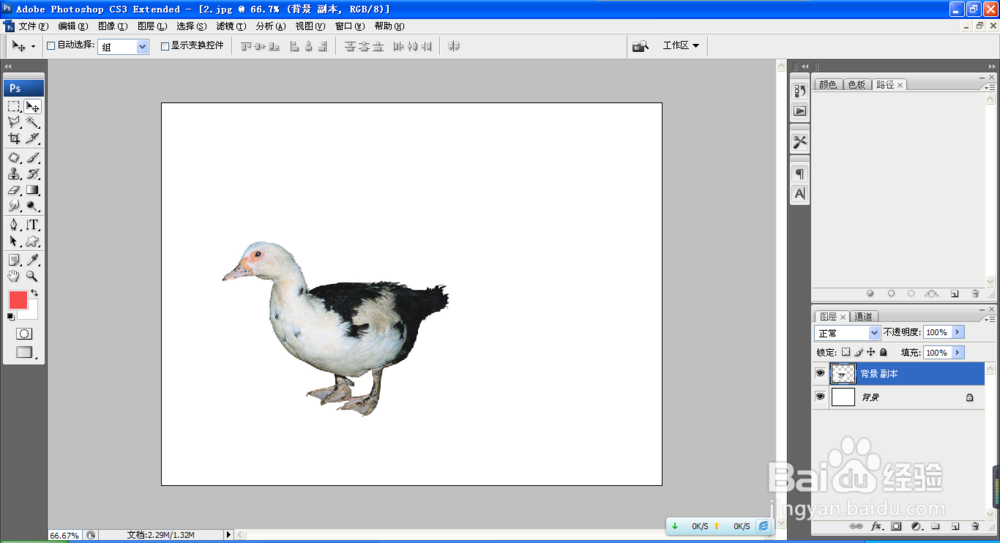
3、 按下alt键复制图层。如图

4、 再次按下crl+T实现自由变换,选择鼠标右键,水平旋转。如图

5、 经过水平旋转图层,可自由的调整到水平方向的位置。

6、 按crl+R打开标尺对话框,可自动的移动标尺线到合适位置。这样可将图形摆放在水平的位置,在制作倒影效果图的过程中,经常会运用到标尺线来固定图形。

7、 选择形状工具,设置前景色为黑色,绘制形状图形,按下crl+T自由变换图形,调整图形的位置,如图